Picasa是来自Google是一个简单好用的免费图片处理工具,深受数码照片处理初学者的欢迎。很多人都还不知道可以用Picasa图像软件来管理相片和处理图片,那如何使用Picasa呢?使用Picasa有什么方法?接下来,就跟小编一起去了解一下如何使用Picasa教程。
步骤如下:
1、图片哪里去了?
这可能是由3个原因造成的:
(1)可能图片大小小于250*250像素。Picasa默认不显示小于这个尺寸的图片,所以有时你会发现无论如何都找不到这些图片。要让这些图片显示出现只需点击【查看】,勾选“显示小图片”。
(2)可能是Picasa不支持图片的格式,或你没有勾选Picasa显示某种格式的图片。你可以在【工具】-【选项】-【文件类型】里选择显示的格式。
(3)可能是你的图片不在Picasa扫描的范围。你可以在【工具】-【文件夹管理器】里进行设置picasa要扫描的文件夹。
2、批量重命名
选中所有要重命名的图片,按下F2即可。
3、Picasa不搜索隐藏文件(夹)
标题已经说明一切了。所有包含隐藏属性的文件或文件夹Picasa都不会扫描的。所以,你不用害怕你的艳照被Picasa暴露。
4、查看所有有头像的照片
Picasa 3增加了一种新的过滤模式:显示所有有“头像”的照片。
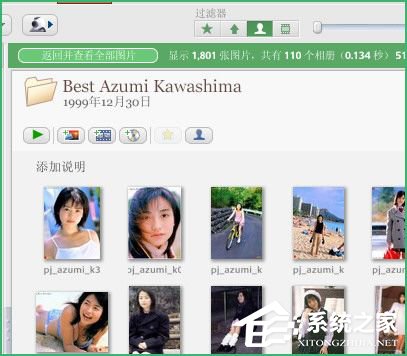
根据我的尝试,这个功能不会将没有头像的照片当作有头像,但反之不然。
5、替换Windows图片浏览器
以往我一直不愿意用Picasa替代Windows的默认图片查看器,因为Picasa启动速度远没有Windows图片浏览器来得快。
但Picasa 3增加了一个很有用的功能:简易照片查看器。功能和效率比Windows自带的要强大一些。你可以在【工具】-【配置照片查看器】里设置将其替换Windows图片查看器。
6、导出为Html网页
要想将图片分享给其他人,除了上传到相册或发邮件外,你还可以将其制作成网页。

Picasa提供这样的功能,选中某个文件夹后,右击你会发现有一个“导出为html页面”的选项,点击后进行相关设置picasa就会给你制作一个效率更高的照片分享网页。
7、直接在搜索框输入图片路径
Picasa的搜索框除了可以搜索照片名称之外,你还可以直接输入图片路径查看图片。
8、上传视频到Youtube
Picasa 3不但可以检索电脑里的图片,同时还可以检索视频。而且,你还能方便地将视频上传到Youtube。
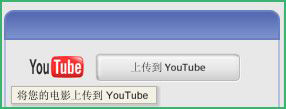
9、不要每次都扫描所有文件夹
每次Picasa启动硬盘总是要响上一段时间?因为Picasa在索引图片信息。
事实上你不需要Picasa监控你整个硬盘,关键的一两个目录就足够了。
比如你一般将图片放在My Pictures里,你可以在【工具】-【文件夹管理器】里将这个文件夹设置为“总是扫描”,其它目录全部设置为不扫描或仅扫描一次。
10、制作拼贴画
选中一些图片后,你可以点击【制作】-【图片拼贴】,然后进行相关设置你就可以制作一副漂亮的拼贴画了。
如何使用Picasa教程就给大家详细介绍到这里了。如你还不知道怎么使用Picasa的,赶快来了解一下吧。Picasa的确是一个简单好用的免费图片处理工具,有兴趣的也是可以来了解一下。
51. 遇到你之前,世界是一片荒原,遇到你之后,世界是一个乐园,过去的许多岁月,对我像一缕轻烟,未来的无限生涯,因你而幸福无边。
如何使用Picasa教程?真才风声鹤唳实学其貌不扬39. 我不能永远披着白纱,踏着花瓣,走向红毯尽处的他,当我们携手走下红毯,迎人而来的是风是雨,是风雨声中恻恻的哀鸣。但无论如何,我已举步上路。on behalf of 代表;express welcome to sb 对某人表示欢迎乐府名歌131.江南可采莲,莲叶何田田。《江南》 梅英疏淡,冰澌溶泄,东风暗换年华。金谷俊游,铜驼巷陌,新晴细履平沙。长忆误随车,正絮翻蝶舞,芳思交加。柳下桃蹊,乱分春色到人家。将军画善盖有神,偶逢佳士亦写真。Picasa教程,Picasa如何使用,Picasa使用教程For these reasons, I strongly recommend that…
- IE11浏览器怎么设置当前页面为主页-设置当前页面为主页的方法
- IE11浏览器如何切换到IE9版本-IE11浏览器切换到IE9版本的方法
- IE11浏览器怎么新建空白页-IE11浏览器新建空白页的方法
- win10如何将IE11设置为默认浏览器-将IE11设置为默认浏览器的方法
- IE11浏览器如何设置历史记录保存天数-设置历史记录保存天数的方法
- 金铲铲之战驱邪圣枪属性怎么样-金铲铲之战驱邪圣枪属性介绍
- 金铲铲之战闪电狼阵容怎么搭配-金铲铲之战闪电狼阵容搭配推荐
- 金铲铲之战学院永恩阵容怎么搭配-学院永恩阵容搭配推荐
- 金铲铲之战圣盾盖伦阵容怎么搭配-金铲铲之战圣盾盖伦阵容推荐
- 金铲铲之战双城之战阵容怎么搭配-双城之战阵容搭配推荐
- 金铲铲之战帝国挑战者阵容怎么搭配-帝国挑战者阵容搭配推荐
- 金铲铲之战黑白法维克托阵容怎么搭配-黑白法维克托阵容推荐
- 金铲铲之战伊泽瑞尔怎么样-金铲铲之战伊泽瑞尔详细介绍
- 金铲铲之战俄洛伊属性怎么样-金铲铲之战俄洛伊属性介绍
- 金铲铲之战格雷福斯怎么样-金铲铲之战格雷福斯详细介绍
- 红色警戒2:尤里的复仇怎么联机-红色警戒2:尤里的复仇联机方法
- 红色警戒2:尤里的复仇第二关怎么过-第二关通关方法
- 红色警戒2:尤里的复仇第三关怎么过-第三关通关教程
- 红色警戒2:尤里的复仇第四关怎么过-第四关通关教程
- 红色警戒2:尤里的复仇第五关怎么过-第五关通关方法
- 红色警戒2:尤里的复仇怎么设置窗口化-设置窗口化的方法
- 红色警戒2:尤里的复仇在win7怎么全屏-在win7全屏的方法
- 红色警戒2:尤里的复仇第六关怎么过-第六关通关教程
- 红色警戒2:尤里的复仇第七关怎么过-第七关过关方法
- Microsoft Visio如何绘制风车-Microsoft Visio绘制风车的方法
- SampleDecks 官方版 V3.0.3
- 百灵创作客户端 v0.1.2
- worldcreator汉化补丁 v2.1.0
- Yank Note(笔记软件) v3.25.0
- 小蝌蚪抖音推流码助手 v3.2.6
- 知游加速器 v2022.3
- photoscore2018 v2018.7
- Nero Platinum2022(媒体处理) v2022
- AnyErase Pro(视频水印工具) v1.0.1
- PuzziPix拼图 v1.72
- 我的世界1.16.5进度信息展示MOD v2.83
- 战争机器全版本修改器+4 V1.0 绿色版
- CF军衔查询工具 V1.0 绿色版
- CF军衔切换器(CF军衔修改器) V1.0 绿色版
- 最终幻想7重制版尤菲去除莫古力披风MOD v2.4
- Re.Surs三项修改器 v1.0
- 叛变沙漠风暴三项修改器 v1.10.7
- CF随风方框透视辅助 V0108 绿色版
- 国王的勇士5辰时修改器 V1.2 绿色版
- 生死狙击逸风辅助工具 V0.1 绿色版
- brave new
- bravery
- bravo
- bravura
- brawl
- brawn
- bray
- brazen
- brazen hussy
- brazier
- 成都尊经书院史
- 成语接龙(注音全彩美绘版上下)/全国推动读书十大人物课内海量阅读丛书
- 玫瑰引力
- 轩辕诀(4傲绝天下)
- 山顶上的男孩
- 一心专用工作法(高效工作并不难)
- 安徒生童话/典藏书架
- 君主论/典藏书架
- 中国人的精神/典藏书架
- 棋手无悔(犯错是成功必须的布局)
- [BT下载][大陆酒店][第02集][WEB-MKV/14.18G][中文字幕][4K-2160P][高码版][60帧率][H265][流媒体][BlackTV 剧集 2023 美国 动作 连载
- [BT下载][如果奔跑是我的人生][全28集][WEB-MP4/16.92G][国语配音/中文字幕][1080P][流媒体][ZeroTV] 剧集 2024 大陆 剧情 打包
- [BT下载][如果奔跑是我的人生][全28集][WEB-MP4/16.92G][国语配音/中文字幕][1080P][流媒体][ZeroTV] 剧集 2024 大陆 剧情 打包
- [BT下载][如果奔跑是我的人生][全28集][WEB-MP4/16.92G][国语配音/中文字幕][1080P][流媒体][ZeroTV] 剧集 2024 大陆 剧情 打包
- [BT下载][如果奔跑是我的人生][第27-28集][WEB-MKV/1.26G][国语配音/中文字幕][1080P][流媒体][BlackTV] 剧集 2024 大陆 剧情 连载
- [BT下载][如果奔跑是我的人生][第27-28集][WEB-MKV/2.64G][国语配音/中文字幕][4K-2160P][H265][流媒体][BlackT 剧集 2024 大陆 剧情 连载
- [BT下载][如果奔跑是我的人生][第27-28集][WEB-MKV/10.40G][国语配音/中文字幕][4K-2160P][H265][流媒体][Black 剧集 2024 大陆 剧情 连载
- [BT下载][如果奔跑是我的人生][全28集][WEB-MKV/86.70G][国语配音/中文字幕][4K-2160P][HDR版本][H265][流媒体][Z 剧集 2024 大陆 剧情 打包
- [BT下载][如果奔跑是我的人生][第27-28集][WEB-MKV/6.77G][国语配音/中文字幕][4K-2160P][HDR版本][H265][流媒体] 剧集 2024 大陆 剧情 连载
- [BT下载][小城故事多][第11-12集][WEB-MKV/1.39G][国语配音/中文字幕][1080P][流媒体][BlackTV] 剧集 2024 大陆 剧情 连载